编辑:秩名2023-01-13 15:11:17
很多小伙伴们在使用PPT软件制作幻灯片时,都需要在文档中插入一些几何图像,这样能够使我们的文档更加有多样性,不过具体该如何进行这一操作呢?小编相信很多人都不知道吧,今天小编为大家带来了以下这篇文章,里面详细的记述了在PPT中插入几何画板的方法,感兴趣的小伙伴们可以跟着小编一起往下看看。

1、首先,打开几何画板软件,然后在几何画板中画出自己所需要的数学模型,然后保存数学模型,将数学模型保存成图片格式,以待备用,如图
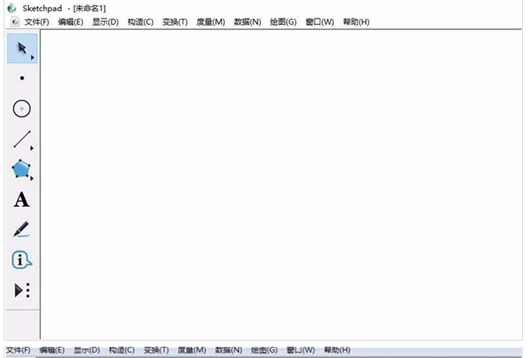

2、打开ppt文件,在ppt菜单栏找到“插入”菜单,然后在“插入”下找到“图片”选项,然后选择上一步保存好的几何画板模型,点击确定,插入ppt文件,如图
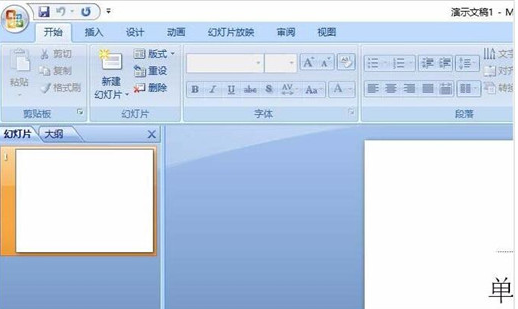
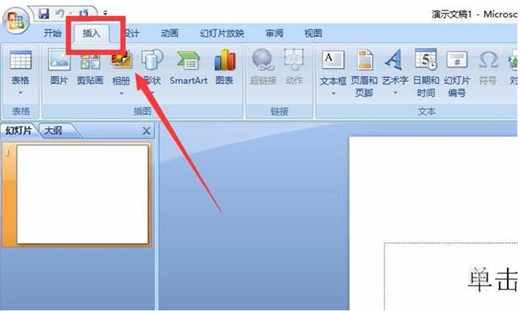
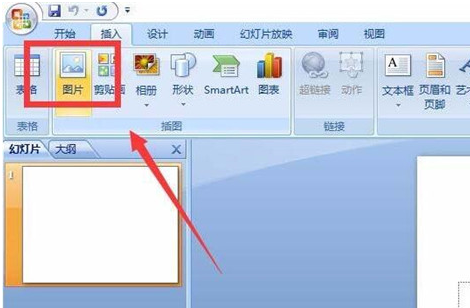
3、待文件插入ppt之后,按键盘上的F5键,让ppt文件全屏,检查是否把几何画板插入了ppt文件,如图
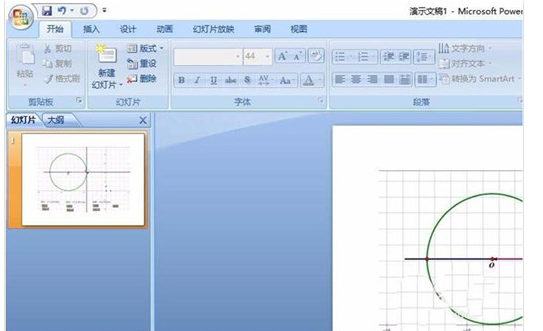
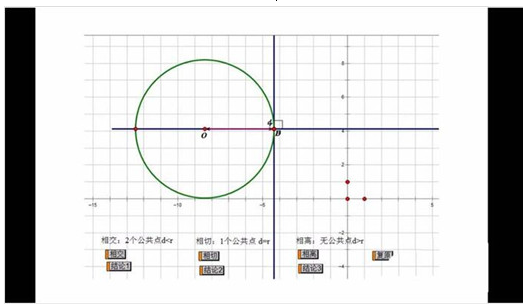
以上就是PPT几何画板插入方法的全部内容了,快快收藏Iefans手机教程频道获得更多热门软件资讯吧!

485KB
文档管理

31.93MB
其他工具

37.76MB
其他工具

41.61MB
其他工具

54.36MB
其他工具

51.09MB
其他工具

82.7MB
文档管理

49Mb
文档管理

39.67MB
文档管理

51.45MB
其他工具

40Mb
文档管理

60.42MB
其他工具

41.78MB
其他工具

172.9MB
文档管理

50Mb
文档管理

43Mb
文档管理

45Mb
文档管理

52.37MB
其他工具

52Mb
其他工具

31.4MB
其他工具

270.0MB
文档管理

128.07MB
文档管理

44.2MB
文档管理

213.9MB
文档管理